
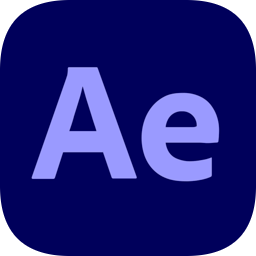

Adobe Premiere是一功能極其強大的非線性編輯軟件, 廣泛應用於影視製作及多媒體軟件開發之中,結合我們使用該軟件的體會,談談利用它製作一些常見特技畫麵的技巧。
一、畫中畫
所謂畫中畫,就是在一背景畫麵上疊加一幅或幾幅比背景畫麵尺寸小的畫麵,疊加和被疊加的畫麵既可以是靜態圖像又可以是AVI、FLC等動態圖像;而且疊加畫麵可實現縮放(0~500%)、旋轉(-1440~1440度)、任意方向運動等特技,當然被疊加畫麵根據需要也可實現相應特技功能。
二、多畫麵
我們在電視上看到的常見規則多畫麵(各畫麵內容不同)有四麵畫、九麵畫、十六畫麵等,從Motion Settings 窗口的右上角可視區 ,不難看出 四畫麵A1~A4的ZOOM 值應為50%,根據坐標x1(40,0)、x2(-40,0)、y1 (0,30)、y2(0,-30)的值可推 算出A1~A4區的中心點坐標值分別為 A1(-20,-15)、A2(20,-15)、A3(-20,15)、A4(20,15);類似,九畫麵的ZOOM值約為33%,相應的B1~B9區的中心點坐 標值分 別 為 B1(-26,-20)、 B2(0,-20)、 B3(26,-20)、B4(-26, 0)、 B5(0,0)、 B6(26,0)、 B7(-26,20)、 B8(0,20)、 B9(26,20); 同理可推出 16畫麵各區的中心坐標值。為了今後的使 用方便,我們可以在的 Motion Settings 窗口中,將四畫麵、九畫麵、十六畫麵的運動設置參數存盤(save)為相應的*.pmt文件,下次需要做相應的多畫麵時,隻需調入(LOAD)相應的*.pmt文件即可。 需要說明的是四畫麵每個區的內容既可以是各類靜態圖像文件,又可以是動態文件(如AVI、FLC等)。首先需要準備好素材,如果原始資料是錄像帶,可通過相應的視頻壓縮卡采集為AVI文件;如果原始資料是VCD 視盤,可用超級解霸轉為AVI文件;如果是像片、圖片等資料,可通過掃描儀、數碼相機等方式送入計算機;如果隻是想練習,則直接利用Premiere所帶的AVI及圖像文件即可。下麵介紹一下四畫麵是怎樣製作出來的。現假設已準備好V1 .AVI、V2. AVI、V3. AVI、V4. AVI四文件,且長度相同。啟動Premiere 4.2,執行主菜單的project→Add/Delete Tracks, 在Total Video欄中輸入數字5,即加入兩個S軌,打開V1~V4, 並分別拖入到結構窗口的Video A軌(或B軌)、Video S1軌、Video S2 軌、Video S3軌,使V1~V4的起點同時間標尺的00:00:00刻度對齊,右鍵Video A軌中的V1.AVI文件,執行Motion,打開Motion settings窗口,激活start 點,將ZOOM的值設為50、Info欄中參數設為(-20、-15) ,對finish點作同樣的設置,這時可將V1的設置參數存盤(save),以備後用,然後單擊OK,這時在Construction Window中Video A軌V1.AVI文件的底部有一紅線條, 表示所設置參數生效。同理對V2~V4作類似V1的參數設置,隻是Info欄中數值不同而已,V2的Info值為(20、-15)、V3為(-20、15)、V4為(20、15)。V1 ~V4的參數全部設置好以後, 如果需要配音,可將相應的*.wav文件拖入到結構窗口的Audio軌(或B軌)同V1相對應的位置 , 對Audio A軌的wav文件的音量可調整其大小,一般在起始位置需要淡入其音量,在結尾處需要淡出其音量,以防其音量突變。當Video軌和Audio 軌的參數全部設置好後, 執行主菜單 File →Save As,將所設置的全部參數存盤為*.PPJ文件,最後執行主菜單的 Make → Make Movie,輸入文件名即可生成相應的四畫麵的AVI文件,根據需要可將AVI文件錄製在錄像帶上或壓縮為MPG文件,刻錄在光盤上。
上麵談到的四畫麵,各畫麵的內容是同時並行播放的,且從始到終各自保持四分之一的屏幕區域,如果將各自的Start點的Zoom、otation、Delay及Info參數稍加變動,可使畫麵千變萬化。修改Zoom 值,可以改變起始畫麵大小;改變Rotation值,可以實現畫麵旋轉,Rotation為正值,則畫麵實現順時針旋轉,反之則 逆時針旋轉;改變Delay值,可實現畫麵的延時;改變Info值,可使畫麵從不同位置出現。如果在Start和finish中間加入關鍵點,可實現畫 沿指定的路徑運動;對finish點,同樣可改變相應參數。由此可見,製作多畫麵是非常靈活的,隻有通過大量的實踐,才能製作出滿意的影視作品。
三、變形畫麵
變形畫麵就是根據需要進行創作的不規則畫麵。其中左、右區為變形畫麵,以圖四為例,假設左、右 區的AVI文件分別為Vx .AVI、Vy.AVI,背景文件名為Pz.psd,在左右區的中間 區域自下而上滾動一張(或幾張)圖片(假設文件名為Pz1.psd),最後讓"片頭製作"四字從小到大豎直透明疊加在中間區域上,介紹其簡要製作過程:首先將Pz.psd拖入Video A軌 (或Video B軌),根據需要拉到需要長度,然後將兩長度相同的Vx、Vy,分別拖入Video S1軌和Video S2軌,右鍵Vx.AVI,執行Motion,打開Motion settings窗口,分別激活Vx的Start點和finish點,將Info的值設為(0、0)。在Distortion窗口中將畫麵調整成圖中左區形狀,同理將Vy調整成圖四中右區形狀。將Pz1.psd 拖入Video S3 軌,右鍵擊之,執行Motion,打開窗口Motion Settings窗口,根據左右區之間的間隔大小調整Pz1. psd的Zoom值,激活Start點,將其起始坐標值設為(0、40),激活finish 點,將其坐標值設為(0,-40),如果像片運動到屏幕中心需要定格幾秒的話, 可在時間線上插入關鍵點做相應延時。最後用Photoshop生成一透明底的“片頭製作”文件,假設文件名為Pz2.psd,見圖五,將其拖入Video S3 軌緊挨Pz1.psd 右側,右擊Pz2.psd,執行Motion, 激活Motion Settings窗口,將Start點和finish 點的Info值設為(0、0),激活Start點,將Zoom 值設為0, 激活finish 點,將Zoom值改為100。因為這四字最後需要定格在屏幕上,所以需要在Start 和 Finish之間插入關鍵點,且其Zoom值為100。需要注意的是:Pz1.psd 和 Pz2.psd 兩文件的總長度應和Vx、Vy的長度相同。
Premiere的特技製作有多種方法,其手段也是靈活多變的,本文隻是談到應用 Motion 製作特技的一些技巧,要想製作出豐富多彩的特技,除了要熟練掌握 Premiere的使用技巧外,還要學習電視 編輯和電視美術的有關知識,隻有這樣,才能提高作品的整體製作質量。


如何在Premiere中調用Hollywood FX特技 [數碼攝像機剪輯學堂]